设置开发环境: PyCharm、python、windows
我想用以下工具进行开发:
- 10
- Python3
- gtk
- PyCharm
我安装了PyCharm,但到目前为止还没有安装Python和gtk。
分问题:
- 使用32或64位版本的Python?
- 如何为python (pip或exe)安装gtk?
- 在PyCharm中使用虚拟env还是使用“现有解释器”?
AFAIK您不能用pip在Windows上安装gtk for Python。
更新
我现在遵循这个指南:Started.html#windows-启动
Update2
windows上的gtk似乎很少被使用。有很多奇怪的事情,我现在用pyside2 (QT),我很高兴
回答 4
Stack Overflow用户
发布于 2018-08-14 20:44:03
使用32或64位版本的Python?
文档为msys2推荐了32位,所以这是最安全的。但是,如果您有一台64位计算机,64位版本可能允许为更大的任务提供更多的处理能力。
如何为python (pip或exe)安装gtk?
最明确的是使用这个.exe中可用的来源。此工具是Windows的包管理器,它允许您安装gtk及其依赖项。那里的说明将引导您完成默认环境的设置,然后从该环境运行pacman -Suy和pacman -S mingw-w64-i686-gtk3 mingw-w64-i686-python2-gobject mingw-w64-i686-python3-gobject。
在PyCharm中使用虚拟env还是使用“现有解释器”?
对于这种安装方法来说,使用“现有整数”是必须的,因为您需要将PyCharm指向您的msys2 Python,它实际上有gtk可用。它应该位于C:\msys64\bin\python.exe。请记住,您可能无法以这种方式直接通过PyCharm运行一些脚本,因为Python将在类似bash的虚拟环境中运行。将脚本保存在C:\msys64\home\<username>目录中,以便在使用python3 script.py打开msys2时轻松运行它们。
Stack Overflow用户
发布于 2018-08-22 04:20:42
做你想做的事有两种方法。
但是首先,让我们澄清一下,当您说gtk时,您没有指定GTK-2或GTK-3。GTK-2pythonbinding即PyGTK是一个相当老的包(但仍然可以使用)。我想,包含在PyGobject中的GTK-3 python绑定是您想要的。
第一种选择
那么,我将从限制性更强的一个开始。
您可以通过PyGObject安装PyGI AllInOne安装程序。这是一个.exe安装程序,它附带了很多东西,从gtk3和gstreamer,到gnome应用程序,比如Glade和Gedit,再到非gnome应用程序。为什么我说它是限制性的?它只适用于从版本2.7+到3.4+ (32位或64位)的Python。因此,如果您想使用Python3.6,就不能使用这个。看来它永远不会被更新。
第二种选择
另一种方式是使用MSYS2,就像以前有人建议的那样。此选项允许您使用mingw-64存储库支持的Python的当前版本。我现在相信它是Python 3.7。
您可以按照PyGObject站点中描述的步骤安装。或者下面解释的方式(CLion)。
我不知道如何将PyCharm与MSYS2 python安装在一起,但是稍微谷歌一下就让我找到了这个CLion教程。也许有一个类似的PyCharm。
Stack Overflow用户
发布于 2018-08-19 20:52:59
步骤1:下载Python3安装程序
打开浏览器窗口,导航到python.org上的Windows下载页面。
步骤2:位于顶部的标题下,上面写着,
单击底部的Python链接,选择Windowsx86-64可执行安装程序(64位)或Windowsx86可执行安装程序(32位)。
32位和64位之间的区别:
- 如果您的系统有32位处理器,那么您应该选择32位安装程序.
- 在64位系统上,任何一个安装程序实际上都可以用于大多数目的。32位版本通常会占用较少的内存,但64位版本对于计算量大的应用程序来说性能更好。
步骤3:用于PyCharm安装遵循链接
使用现有解释器(预先安装的python)
步骤4:启动PyCharam,转到设置并单击项目解释器,浏览上面步骤2中安装的路径python3。
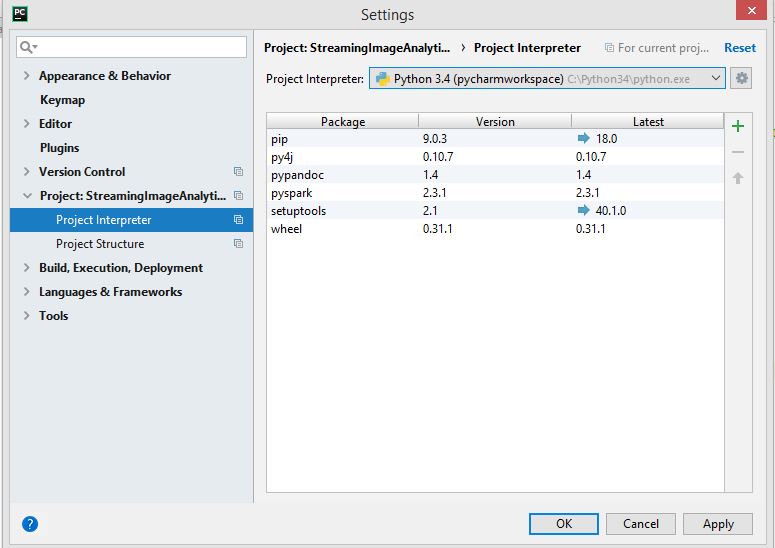
步骤5:如何在选定的PyCharm环境中安装PyGTK或任何库。按照步骤4,然后单击绿色+在搜索栏中签名,只需命名您想要安装的库
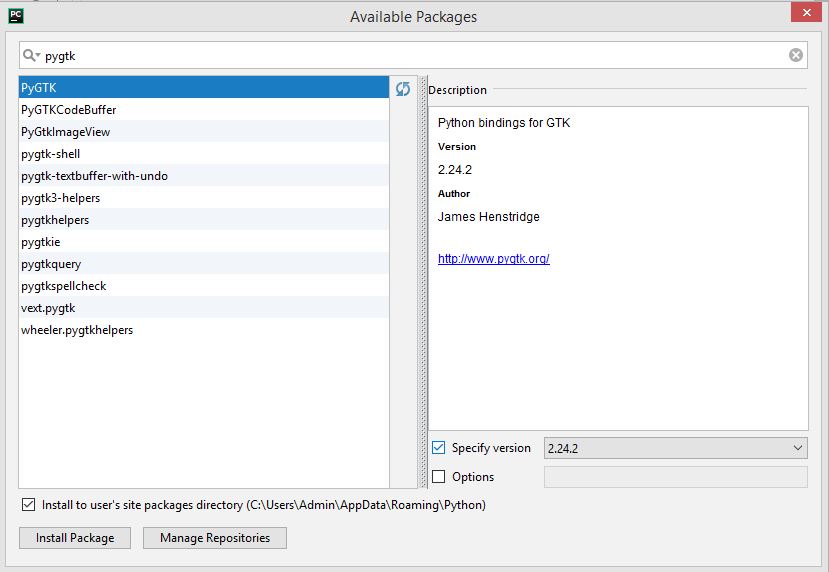
。
在这里,您可以安装任何库,只需遵循步骤5,而不是每次执行pip安装库名。
您还可以使用虚拟环境选项,优点是某些库只能使用特定版本的python.so,您可以在同一台机器上的不同虚拟环境中设置不同版本的python。
当您有许多项目并且不希望它们都共享相同的安装时,就会非常出色。例如,您可以有两个需求冲突的项目。虚拟环境设置
对于最新版本的PyGTK,而不是,第5步,请遵循以下链接
https://stackoverflow.com/questions/51787630
复制相似问题

